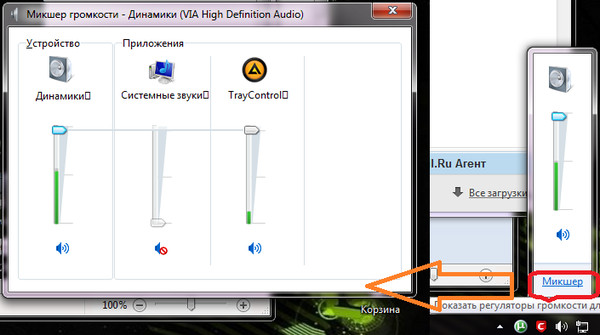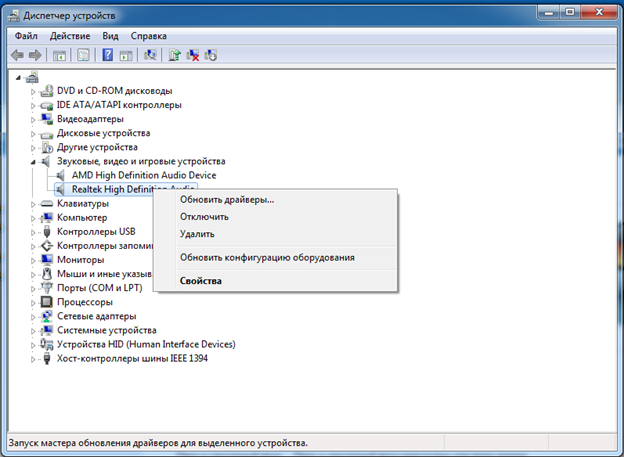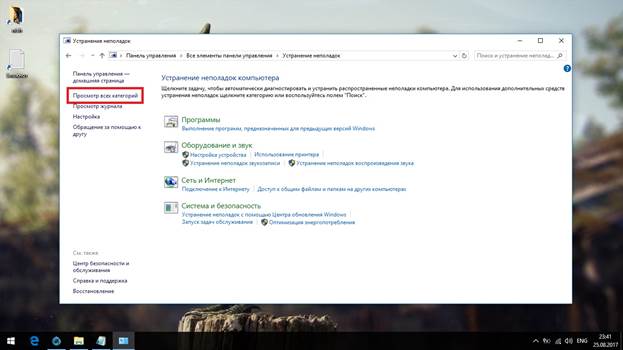Ang isang laptop ay isang aparato na multimedia na kinagigiliwan ng mga gumagamit para sa kadaliang mapakilos at pag-andar nito. Paminsan-minsan, ang anumang mga bahagi ng laptop ay maaaring mabigo. Kadalasan ito ay isang tunog. Pag-uusapan natin ngayon kung bakit maaaring hindi gumana ang nagsasalita sa gadget at kung paano ibalik at ayusin ang tunog ng laptop.
Posibleng mga kadahilanan para sa kakulangan ng tunog: kung paano suriin at ibalik
Marami ang hindi alam kung ano ang gagawin kapag walang tunog sa laptop. Ang mga dahilan para dito ay maaaring mga pagkabigo sa teknikal o software. Kung wala kang isang espesyal na edukasyon o may-katuturang kaalaman, maaari mong subukang matukoy ang uri ng madepektong paggawa sa ibang paraan.
Pagkontrol ng lakas ng tunog
Una sa lahat, kailangan mong suriin ang mga kontrol ng dami ng laptop. Bigyang-pansin ang taskbar: dapat mayroong isang imahe ng isang nagsasalita na responsable para sa paggana ng mga nagsasalita. Mag-click dito at tingnan kung anong posisyon ang nasa slider. Marahil ay hindi mo sinasadyang ibinaba ito sa pinakadulo at pinatay ang tunog. Maaari kang mag-click sa pattern ng speaker na may kanang pindutan ng mouse at sa menu ng konteksto na huminto sa pagpipilian upang buksan ang dami ng panghalo. Ang parehong mga nagsasalita at ang system ay kailangang itakda sa maximum.
Payo! Kung may tunog sa mga headphone, ngunit mula sa mga built-in na speaker ay hindi, dapat kang kumunsulta sa isang espesyalista.
Aparato ng pag-playback
Ang tunog sa laptop ay maaaring mawala kung kumonekta ka dito mga elemento ng audio ng third-party, halimbawa, wired o wireless speaker. Upang maibalik, muli kaming lumiliko sa icon ng speaker sa taskbar. Sa pamamagitan ng pag-click sa ito gamit ang kanang pindutan ng mouse at pagbubukas ng menu, kakailanganin mong bigyang pansin ang "Tunog" na parameter. Ngayon sa tab na "Playback" kailangan mong mag-click sa mga nagsasalita, at kung nakikita mo na sila ay naka-mute, i-on ang mga ito.
Mga driver
Kung ginawa mo ang lahat ng nasa itaas, ngunit ang musika ay hindi lumitaw, pagkatapos ang mga driver ay tumigil sa pagtatrabaho. Sa control panel, buksan ang "Device Manager". Pagkatapos ang lahat ng mga tunog na aparato. Susunod, mag-click sa kanan sa isa sa mga driver, pagbubukas ng menu at pag-update nito. Kung hindi ipinakita na kinakailangan ang mga pag-update, kailangan mong ihinto ang mga driver sa parehong menu, at pagkatapos ay i-restart ang mga ito. Kaya, madaling ibalik ang kanilang gawain. Pagkatapos ay kailangang mai-reboot ang laptop.
Windows audio service
Hindi malutas ang problema? Huwag mawalan ng pag-asa, dahil maaari mong subukang ayusin ang sitwasyon sa Windows Audio. Ang serbisyong ito ay ibinibigay sa OS, na nagsisimula sa pitong. Upang magsimula, pindutin ang Windows key at sa parehong oras ang titik na R. Ang isang window ay bubuksan sa harap mo, sa linya na pinapasok namin ang teksto - services.msc, pindutin ang enter. Ang isang listahan ay lilitaw sa screen, kung saan kailangan mong pumili ng Windows Audio, mag-right click dito. Kung ang serbisyo ay hindi gumagana, pagkatapos ay kailangan mong paganahin ito; kung ito ay gumagana, pagkatapos ay i-restart ito.
Pag-aayos ng serbisyo
Upang maibalik ang tunog, maaari kang makipag-ugnay sa serbisyo sa pag-aayos ng system. Mag-click sa icon ng speaker sa taskbar gamit ang kanang pindutan ng mouse at mag-click sa "Pag-areglo". Bago mo buksan ang isang window na may mga tip, sumusunod sa kung saan maaari mong makuha ang nais na resulta.
Payo! Matapos ang lahat ng mga hakbang na kailangan mong i-reboot ang aparato.
Iba pang mga pagpipilian
Hindi ba nakatulong ang mga solusyon na nakalista sa itaas? Pagkatapos ay maaaring ipahiwatig nito na ang mga nagsasalita ay hindi gumagana sa iyong laptop.Gayundin ang dahilan ay isang naka-mute na tunog ng card. Upang maibalik ang pagganap nito, kailangan mong pumunta sa BIOS, sa seksyong Advanced, tingnan ang katayuan sa tunog. Sa kabilang banda, ang mga linya ng HDAudio Controller ay nagtakda ng halaga sa Pinagana, iyon ay, i-on ang board.
Inaasahan namin na ang aming mga tip ay nakatulong sa iyo upang makamit ang ninanais na resulta. Ngayon ay maaari mong ipagpatuloy ang buong trabaho sa laptop.